WinActor ブラウザの起動に失敗しました解決方法
- fukutaku
- 2021年11月5日
以下のようなエラーメッセージに遭遇することがあります。
本記事はChromeおよびEdgeでのブラウザ起動に失敗しましたの対応方法を解説しました。
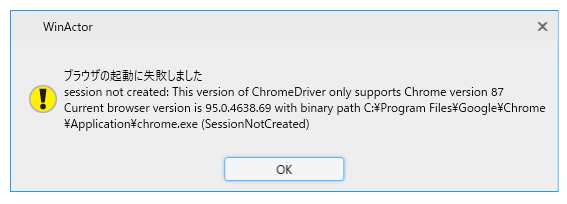
Chromeの場合
まずはChrome編です。
上記のメッセージは使用中のクロムのドライバーはクロムのバージョン87しかサポートしていません。
現在のクロムのバージョンは95.0.4638.69です。
と言っています。
ですのでクロムのドライバーを95.0.4638.69に対応できるものにアップデートします。
まず下記サイトにアクセスしてドライバーをゲットします。
https://chromedriver.chromium.org/downloads
95に対応できる最新のドライバーをインストールします。
ご利用のクロムのバージョンにあわせて適切なドライバーをインストールしてください。
※記事執筆の時点では最新ドライバー96がリリースされていますが、
クロムのバージョンが95ですと動きませんのでご注意ください。

下記をクリックしてダウンロードします。

そしてドキュメント\WinActorフォルダのwebdriverフォルダ内に放り込んで完了です。
※C:\Program Files (x86)\WinActor7内にもwebdriverフォルダがありますがこちらには入れないでください。
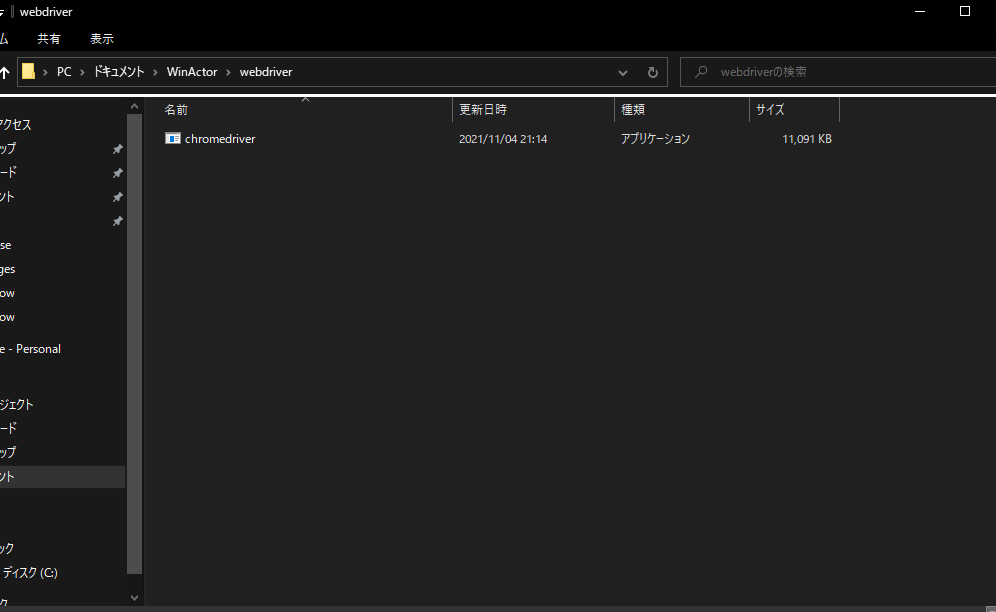
これで問題なくクロムが起動するはずです。
お疲れ様でした。
Edgeの場合
Edgeの場合は下記サイトにアクセスしてドライバーをゲットします。
https://developer.microsoft.com/ja-jp/microsoft-edge/tools/webdriver/
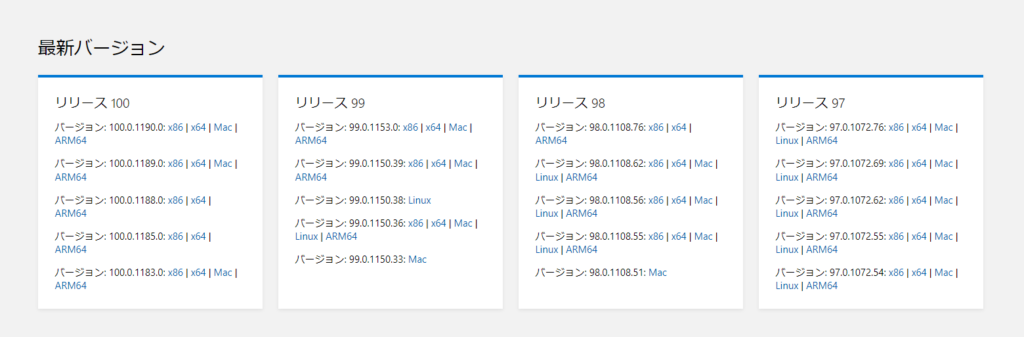
どれをインストールすべきか迷うと思うのですが・・・
エラーメッセージをみてみましょう。
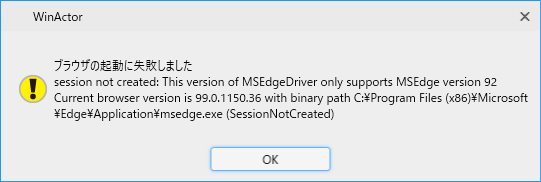
ブラウザのバージョンは99.0.1150.36との記載があります。
同じバージョンのドライバー、64ビットPCですので
x64をダウンロードします。
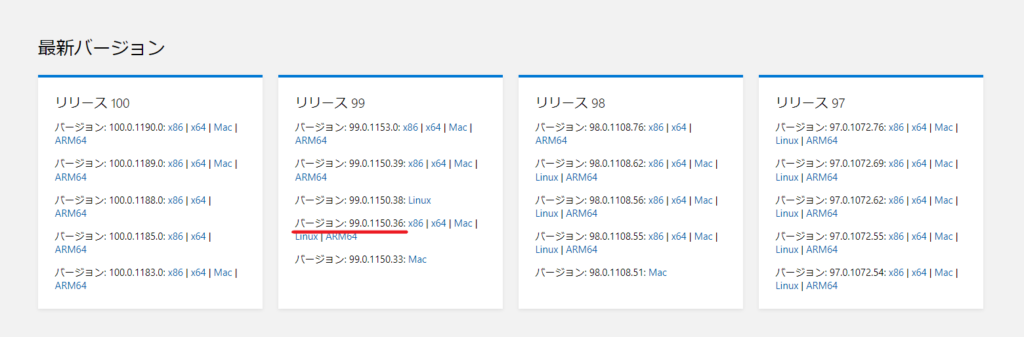
後はChromeと同様に
ドキュメント\WinActorフォルダのwebdriverフォルダ内に放り込んで完了です。
以下参考書籍になります。
winactor書籍では1番かと思います。
非常によくまとまっております。
